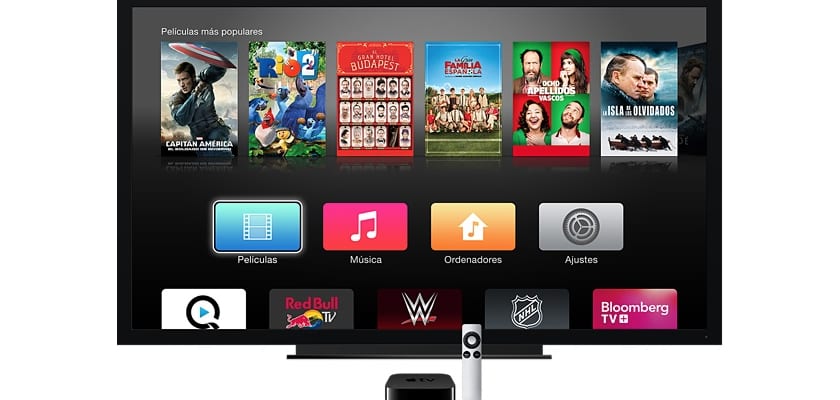
Jedno od najčešćih pitanja koje nam sljedbenici šalju putem društvenih mreža vezano je uz Apple TV. Korisno je? Kako to mogu iskoristiti? Istina je da se sva snaga ovog skupa može "osloboditi" u zemlji podrijetla, Sjedinjenim Državama, jer postoji na desetke aplikacija koje nam omogućuju gledanje serija i televizijskih programa putem streaminga. Tv mreže se sve više klade na ovu vrstu formata.
Apple TV nudi praktičnije rješenje. Svatko tko živi u Sjedinjenim Državama i propustio je najnoviju epizodu "American Horror Story" ili "The Simpsons", moći će je gledati sljedeći dan sa svog Apple TV-a, uz jedva ijednu reklamu. Je li Apple TV koristan izvan Sjedinjenih Država? U ovom ćemo vodiču objasniti kako iskoristiti Apple set. Konačna odluka, kao i uvijek, u rukama je čitatelja.

Ažurirajte na najnoviju verziju softvera
Kada kupujete Apple TV, provjerite imate li ga najnovije ažuriranje softvera, budući da je najcjelovitiji. Jednostavno idite na Postavke - Ažuriranje softvera i preuzmite ažuriranja koja se pojavljuju. Na taj ćete način moći koristiti sve do danas dostupne aplikacije, a pronaći ćete i mogućnost preuređivanja ikona na početnom zaslonu (klikom na središnji gumb vašeg Apple TV-a dok se ikone ne počnu pomicati) ili sakrij ih iz Postavke- Početni zaslon. Izvorne Apple aplikacije ne mogu se sakriti.
YouTube, Vimeo, Netflix
Kao što smo rekli, možda je slučaj da nemate pretplatu na kabelsku televiziju u Sjedinjenim Državama, ali, bez sumnje, ako Netflix dostupan je u vašoj zemlji i tražite platformu s koje ćete koristiti uslugu, odgovor je Apple TV. Navigacijsko sučelje je jednostavno i intuitivno. Također, ne samo da se Netflix pojavljuje na Apple TV-u: ako potrošite sate na YouTube ili Vimeo a videozapise želite gledati "na velikom ekranu" kod kuće, tada je Apple TV također dobro rješenje.

Računala
To je alat koji možete najviše iskoristiti. Vaš Apple TV može se ponašati kao multimedijski centar, odnosno omogućit će vam reprodukciju datoteka iz vaše iTunes biblioteke na TV-u. Sve filmove i serije koje imate na računalu možete staviti u iTunes da biste ih mogli ugodno gledati na televiziji.
iTunes Store i iTunes Radio
Si iTunes radio, Appleov radio za strujanje već je dostupan u vašoj zemlji, voljet ćete ustati ujutro i slušati glazbu s televizora. S druge strane, ako kupujete sadržaj (glazbu i filmove) iz iTunes Store, Apple TV dobra je podrška za njihovo reproduciranje. Uštedjet će vas i neke dosadne noći kada želite unajmiti film. Imajte na umu da od sada filmove i drugi kupljeni sadržaj možete dijeliti s do pet članova obitelji.
AirPlay
Nudi nam priliku da se prikažemo na ekranu TV sadržaj našeg iPhonea ili iPada, također idealan za streaming multimedijskih sadržaja (fotografija i videozapisa) koje imamo na našem iOS uređaju. Od treće generacije Apple TV-a, za to ne moramo biti povezani s Wi-Fi mrežom.
Daljinski upravljač na iPhoneu
Napokon, neki korisnici odlaze u krevet, gledaju televiziju i ne vole ponijeti daljinski sa sobom. Pa, ako imate svoj iPhone, možete ga jednostavno sinkronizirati s Apple TV-om da biste ga kontrolirali s dodirni zaslon telefona. Zadatak koji u početku može biti složen, ali koji će vas izvući iz problema u slučajevima kada morate upisati pristupne podatke. Remote je službeni Appleov program dostupan u App Storeu.
Kako mogu potvrditi jamstvo svojeg Apple TV-a?